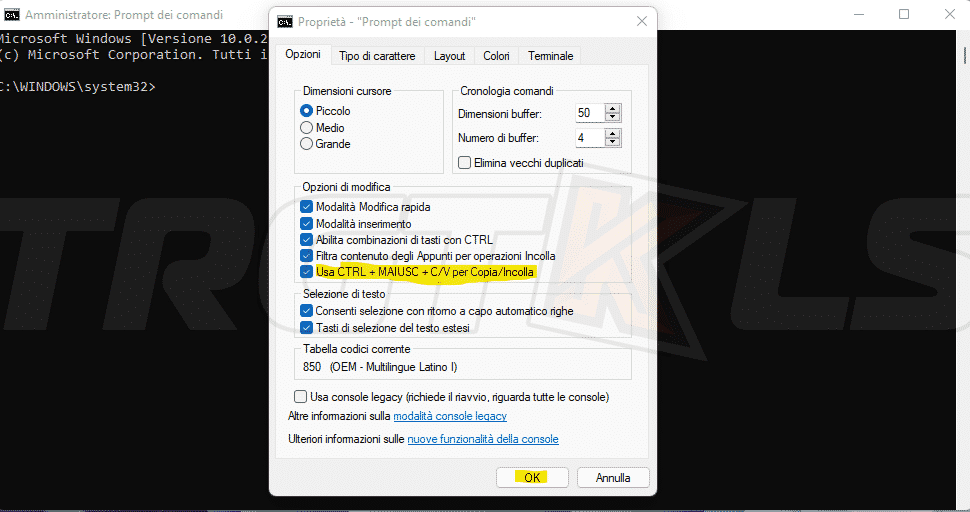CMD; Come Abilitare Copia/Incolla
Uno dei problemi più irritanti con il prompt dei comandi di Windows è che non è possibile incollare facilmente nulla nella finestra utilizzando la tastiera: è necessario utilizzare il mouse. Ecco come risolvere questo problema.
Come copiare e incollare in CMD con Ctrl + C / Ctrl + V
Nella maggior parte degli utenti di PC, non è possibile incollare il testo nella finestra del prompt dei comandi in Windows 11 o Windows 10, puoi utilizzare facilmente usare la tastiera anche per copiare e incollare. In questo post, ti mostreremo come abilitare o disabilitare CTRL+C e CTRL+V (copia/incolla) nel prompt dei comandi in Windows 11/10.
Abilita CTRL+C e CTRL+V nel prompt dei comandi
Se desideri abilitare o disabilitare CTRL+C e CTRL+V per incollare facilmente nel prompt dei comandi sul tuo PC Windows 11/10, puoi farlo in questo modo;
- Premi il tasto Windows + R per richiamare la finestra di dialogo Esegui.
- Nella finestra di dialogo Esegui, digita cmd e premi Invio per aprire il prompt dei comandi .
- Una volta aperta la finestra del prompt CMD, fare clic con il pulsante destro del mouse sulla barra del titolo del prompt dei comandi e selezionare Proprietà.
- Nella finestra Proprietà che si apre, seleziona l’opzione Abilita nuove scorciatoie da tastiera Ctrl .
Nota : se utilizzi Windows 10, potrebbe essere necessario selezionare prima l’opzione Abilita funzionalità console sperimentali (si applica a livello globale).
- Fare clic su OK .
Ora dovresti essere in grado di copiare il testo e quindi incollarlo nel prompt dei comandi.